Mỗi khi bạn khởi động máy Mac, một số ứng dụng tự động chạy. Điều này có thể làm chậm máy Mac của bạn và kéo dài thời gian khởi động. May mắn thay, macOS cung cấp một cách dễ dàng để tắt các ứng dụng khởi động cùng hệ thống. Bài viết này sẽ hướng dẫn bạn cách thực hiện một cách chi tiết và hiệu quả nhất.
Contents
Cách Tắt Ứng Dụng Khởi Động Cùng macOS
-
Mở System Preferences (Tùy chọn Hệ thống):
- Từ thanh menu ở trên cùng, chọn biểu tượng Apple () > System Preferences… (Tùy chọn Hệ thống).
- Hoặc, sử dụng Spotlight bằng cách nhấn Command (⌘) + Spacebar và gõ “System Preferences”.
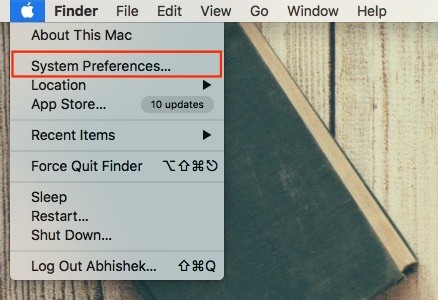 Cách tắt ứng dụng khởi động cùng Mac
Cách tắt ứng dụng khởi động cùng Mac -
Truy cập Users & Groups (Người dùng & Nhóm):
- Trong cửa sổ System Preferences, nhấp vào biểu tượng Users & Groups.
- Chọn tài khoản người dùng của bạn từ danh sách bên trái. Đảm bảo bạn chọn đúng tài khoản mà bạn muốn thay đổi cài đặt.
 Chọn Users & Groups để tắt ứng dụng khởi động cùng Mac
Chọn Users & Groups để tắt ứng dụng khởi động cùng Mac -
Chuyển đến tab Login Items (Mục Đăng nhập):
- Ở phía trên cửa sổ Users & Groups, nhấp vào tab Login Items. Tại đây, bạn sẽ thấy danh sách tất cả các ứng dụng được cấu hình để tự động khởi động cùng với máy Mac của bạn.
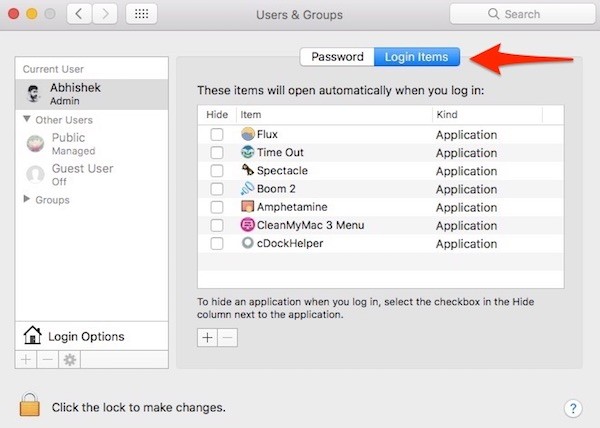 Xem danh sách ứng dụng khởi động cùng Mac
Xem danh sách ứng dụng khởi động cùng Mac -
Xóa Ứng Dụng Khỏi Danh Sách Khởi Động:
- Chọn ứng dụng bạn muốn tắt bằng cách nhấp vào tên của nó.
- Để chọn nhiều ứng dụng cùng lúc, giữ phím Command (⌘) và nhấp vào từng ứng dụng bạn muốn chọn.
- Sau khi đã chọn xong, nhấp vào nút “-” (dấu trừ) ở phía dưới danh sách. Các ứng dụng đã chọn sẽ bị xóa khỏi danh sách và sẽ không còn tự động khởi động khi bạn khởi động máy Mac nữa.
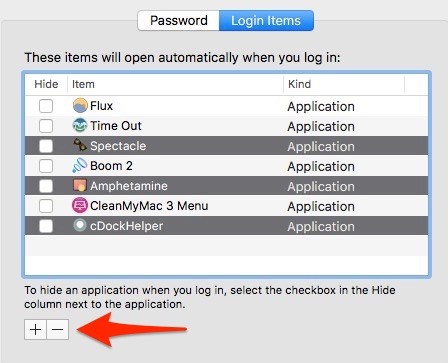 Xóa ứng dụng khỏi danh sách khởi động cùng Mac
Xóa ứng dụng khỏi danh sách khởi động cùng Mac
Thêm Ứng Dụng Vào Danh Sách Khởi Động Cùng macOS
Nếu bạn muốn một ứng dụng nào đó tự động khởi động khi bạn đăng nhập, bạn có thể thực hiện như sau:
- Trong tab Login Items, nhấp vào nút “+” (dấu cộng) ở phía dưới danh sách.
- Một cửa sổ Finder sẽ hiện ra. Duyệt đến vị trí ứng dụng bạn muốn thêm và chọn nó.
- Nhấp vào nút Add để thêm ứng dụng vào danh sách.
Ví dụ: Nếu bạn thường xuyên sử dụng trình duyệt Chrome, bạn có thể thêm Chrome vào danh sách để nó tự động mở mỗi khi bạn đăng nhập.
Tạm Thời Vô Hiệu Hóa Ứng Dụng Khởi Động
Để tạm thời tắt tất cả các ứng dụng khởi động khi khởi động máy Mac, bạn có thể khởi động vào Safe Mode (Chế độ An toàn). Cách thực hiện như sau:
- Khởi động lại máy Mac của bạn.
- Ngay sau khi bạn nghe thấy tiếng chuông khởi động (hoặc nhìn thấy logo Apple), hãy giữ phím Shift.
- Giữ phím Shift cho đến khi bạn thấy màn hình đăng nhập.
Ở chế độ Safe Mode, macOS sẽ chỉ tải các thành phần hệ thống cần thiết và tạm thời vô hiệu hóa tất cả các ứng dụng của bên thứ ba. Điều này có thể hữu ích để khắc phục sự cố nếu một ứng dụng nào đó gây ra vấn đề cho máy Mac của bạn.
Để thoát khỏi Safe Mode, chỉ cần khởi động lại máy Mac của bạn như bình thường.
Các Tùy Chọn Liên Quan Đến Đăng Nhập Khác
Trong cửa sổ Users & Groups, bạn cũng có thể tìm thấy một số tùy chọn liên quan đến đăng nhập khác bằng cách nhấp vào Login Options ở góc dưới bên trái.
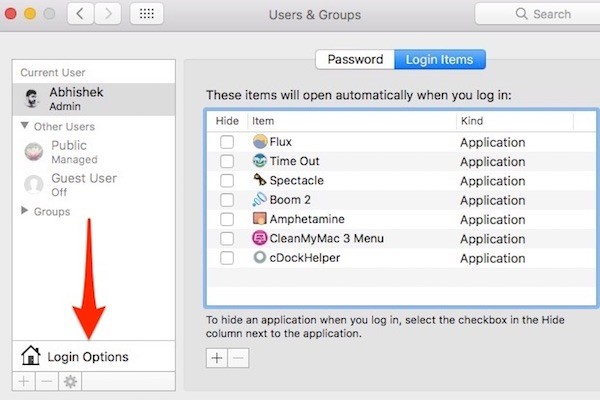 Các tùy chọn đăng nhập trên Mac
Các tùy chọn đăng nhập trên Mac
Tại đây, bạn có thể thay đổi các tùy chọn như:
- Automatic login: Tự động đăng nhập vào một tài khoản cụ thể khi khởi động.
- Show/hide restart button: Hiển thị hoặc ẩn nút khởi động lại trên màn hình đăng nhập.
- Show/hide password hints: Hiển thị hoặc ẩn gợi ý mật khẩu nếu bạn quên mật khẩu của mình.
- Use VoiceOver in the login window: Sử dụng VoiceOver (trình đọc màn hình) trong cửa sổ đăng nhập.
Lưu ý: Để thay đổi các tùy chọn này, bạn có thể cần phải nhấp vào biểu tượng khóa ở góc dưới bên trái và nhập mật khẩu quản trị viên của bạn.
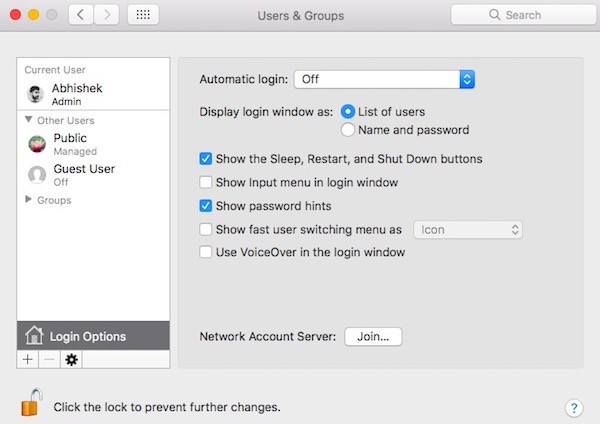 Tùy chỉnh tùy chọn đăng nhập trên Mac
Tùy chỉnh tùy chọn đăng nhập trên Mac
1. Tại sao máy Mac của tôi khởi động chậm?
Có nhiều nguyên nhân khiến máy Mac khởi động chậm, nhưng một trong những nguyên nhân phổ biến nhất là do có quá nhiều ứng dụng tự động khởi động cùng hệ thống.
2. Làm thế nào để biết ứng dụng nào đang tự động khởi động cùng máy Mac?
Bạn có thể xem danh sách các ứng dụng tự động khởi động trong System Preferences > Users & Groups > Login Items.
3. Tắt ứng dụng khởi động có ảnh hưởng gì đến ứng dụng đó không?
Không, việc tắt ứng dụng khởi động chỉ ngăn ứng dụng đó tự động khởi động khi bạn đăng nhập. Bạn vẫn có thể mở ứng dụng đó thủ công bất cứ khi nào bạn muốn.
4. Tôi có nên tắt tất cả các ứng dụng khởi động cùng máy Mac không?
Bạn không cần phải tắt tất cả các ứng dụng khởi động. Hãy chỉ tắt những ứng dụng mà bạn không sử dụng thường xuyên hoặc những ứng dụng mà bạn không muốn tự động khởi động.
5. Làm thế nào để bật lại một ứng dụng đã tắt khỏi danh sách khởi động?
Bạn có thể thêm lại ứng dụng đó vào danh sách Login Items bằng cách nhấp vào nút “+” và chọn ứng dụng đó từ thư mục Applications của bạn.
6. Có cách nào để quản lý ứng dụng khởi động nâng cao hơn không?
Có, bạn có thể sử dụng các tiện ích của bên thứ ba như [brand] để quản lý ứng dụng khởi động một cách chi tiết hơn.
7. Tắt ứng dụng khởi động có giúp tiết kiệm pin cho MacBook không?
Có, việc tắt các ứng dụng không cần thiết khởi động cùng hệ thống có thể giúp tiết kiệm pin cho MacBook của bạn vì nó làm giảm tải cho CPU và RAM.
Tối Ưu Hiệu Suất Mac Bằng Cách Quản Lý Ứng Dụng Khởi Động
Việc quản lý các ứng dụng khởi động cùng macOS là một cách đơn giản nhưng hiệu quả để cải thiện hiệu suất máy Mac của bạn. Bằng cách tắt các ứng dụng không cần thiết, bạn có thể giảm thời gian khởi động, giải phóng tài nguyên hệ thống và giúp máy Mac của bạn chạy nhanh hơn và mượt mà hơn.
